Quando un computer Windows si connette a una rete (indipendentemente dal fatto che si tratti di una rete wireless o cablata), registra la rete come rete pubblica o rete privata. Su una rete privata, un computer Windows è visibile a tutti gli altri computer Windows sulla rete e può condividere stampanti e file. Su una rete pubblica, al contrario, un computer Windows non può essere visto da altri computer Windows sulla rete, e stampanti e file non possono essere condivisi per motivi di privacy.
Le reti private sono fondamentalmente progettate per essere le tue reti domestiche e lavorative, reti in cui conosci tutti gli altri computer in rete e l'idea di condividere stampanti e informazioni con loro ti fa bene. Le reti pubbliche sono tutte le altre reti: reti di cui non ti fidi necessariamente e reti con computer di cui non sei completamente a tuo agio con la condivisione di informazioni e stampanti. Qualche volta, Windows potrebbe commettere errori nel rilevare il tipo di rete a cui ci si connette e finire per registrare la rete come del tipo sbagliato. Cosa c'è di più, puoi anche configurare una rete specifica come rete pubblica per mantenere la tua privacy e sicurezza quando ti connetti ad essa, ma potresti voler renderlo una rete privata una volta che sai di poterti fidare o quando vuoi condividere informazioni. e / o stampanti con altri computer in rete.
fortunatamente, tuttavia, è completamente possibile cambiare una rete pubblica in una privata su un computer Windows, e gli utenti possono farlo su tutte le versioni del sistema operativo Windows attualmente supportate da Microsoft. tuttavia, la conversione di una rete pubblica in una rete privata funziona in modo leggermente diverso nelle diverse iterazioni di Windows. Senza più preamboli, ecco come trasformare una rete pubblica in una rete privata su un computer Windows e cancellare il percorso per la condivisione di file e stampanti in rete:
In Windows 7
Se stai usando un computer Windows 7, puoi cambiare una rete pubblica che sei connesso a una rete privata semplicemente …:
-
Fare clic sull'icona Rete nell'area di notifica della barra delle applicazioni del computer.
-
Fare clic su Apri Centro connessioni di rete e condivisione.
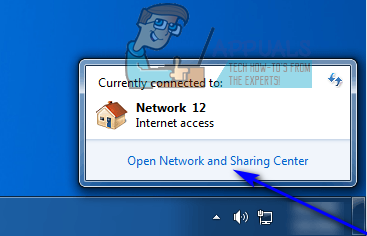
-
Nella sezione Vedi le tue reti attive, dovresti vedere il nome della rete cablata o wireless pubblica a cui il tuo computer è attualmente connesso, e sotto ci sarà un link che dice Rete pubblica. Fare clic su Rete pubblica.
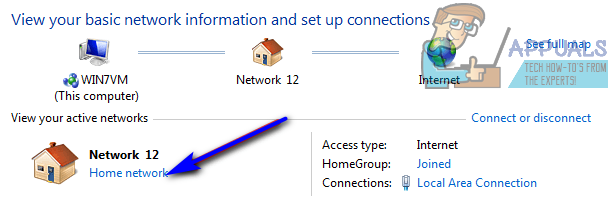
-
Così facendo, si apre la procedura guidata Imposta posizione di rete, dove puoi scegliere una delle tre diverse opzioni di posizione di rete per la rete selezionata: Rete di casa, Rete di lavoro o rete pubblica. Sia la rete domestica che la rete di lavoro sono reti private, quindi basta fare clic su quello che meglio si adatta alle tue esigenze. Appena lo faccio, il percorso di rete selezionato verrà modificato da Pubblico a qualsiasi percorso di rete scelto.
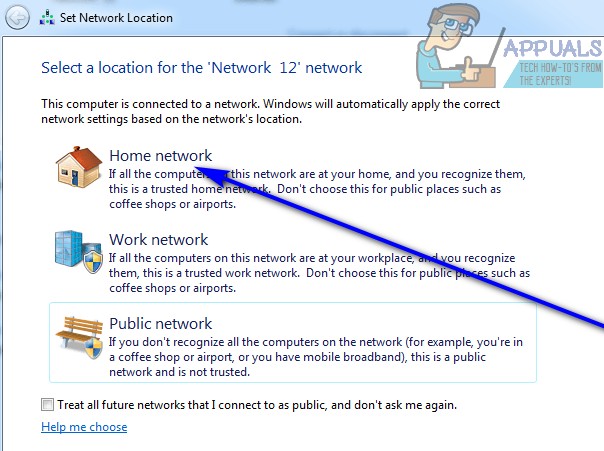
In Windows 8
Cambiare una rete pubblica in una rete privata è un po' più complicato in Windows 8, poiché è necessario assicurarsi di avere prima le preferenze corrette impostate sia per le reti pubbliche che per quelle private, soprattutto se è la prima volta che cambi le posizioni di una rete. sul tuo computer. Per garantire che le reti pubbliche e private siano configurate correttamente, deve:
-
Fare clic con il pulsante destro del mouse sull'icona Rete nell'area di notifica della barra delle applicazioni del computer.
-
Fare clic su Apri Centro connessioni di rete e condivisione.
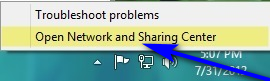
-
Potrai vedere il nome della rete pubblica a cui sei connesso e il fatto che Windows l'abbia identificata come rete pubblica nella sezione Visualizza le tue reti attive. Fai clic su Modifica impostazioni di condivisione avanzate nel pannello di sinistra.
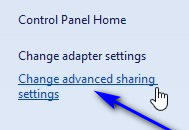
-
Espandi la sezione Privato e assicurati che le seguenti opzioni siano abilitate:
Abilita il rilevamento della rete
Abilita la condivisione di file e stampanti
Consenti a Windows di gestire le connessioni di gruppo a casa
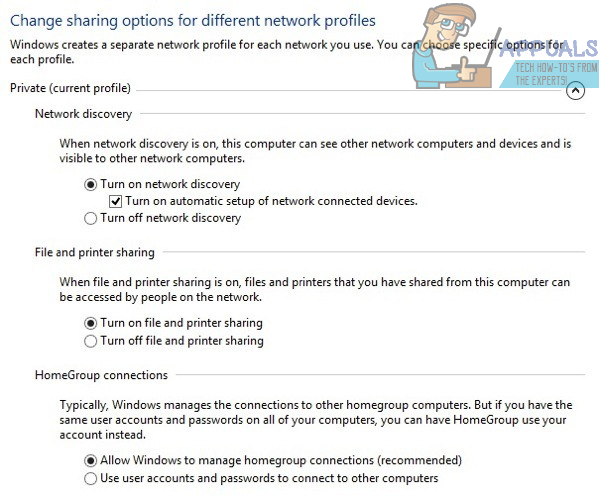
-
Chiudi la sezione Privata, espandi la sezione Ospite o Pubblico e assicurati che le seguenti opzioni siano abilitate:
Disabilita il rilevamento della rete
Disabilita la condivisione di file e stampanti
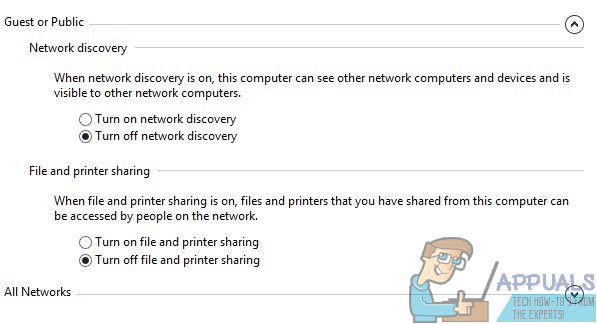
-
Fare clic su Salva modifiche.
Una volta che ho fatto questo, hai finito di configurare entrambi i percorsi di rete sul tuo computer. Chiudi la finestra Impostazioni di condivisione avanzate e procedi a modificare effettivamente la posizione della rete a cui sei attualmente connesso da pubblica a privata. Per farlo, semplicemente:
-
Vai al desktop del tuo computer.
-
Apri la barra degli accessi premendo il tasto logo Windows + C o semplicemente passando con il mouse sull'angolo in basso a destra del desktop.
-
Fare clic su Impostazioni.
-
nipote .
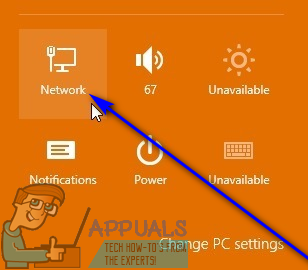
-
Fare clic con il pulsante destro del mouse sulla rete a cui è connesso il computer e fare clic su Attiva o disattiva condivisione.
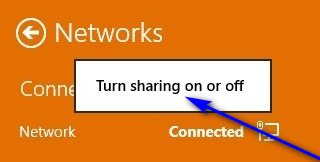
-
Fare clic su Sì, abilitare la condivisione e connettersi ai dispositivi per cambiare la rete da pubblica a privata. Le modifiche entreranno in vigore non appena lo farai, ma non preoccuparti se la rete viene ancora visualizzata come rete pubblica nel Centro connessioni di rete e condivisione; continuerà a funzionare come una rete privata.
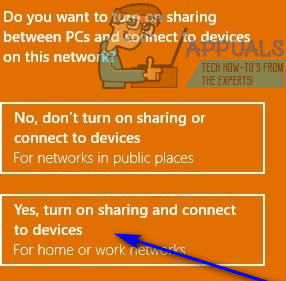
In Windows 8.1
Converti una rete pubblica in una rete privata in Windows 8.1 è molto più facile del suo predecessore. Per modificare la posizione di una rete su un computer Windows 8.1 da pubblico a privato, deve:
-
Apri la barra degli accessi premendo il tasto logo Windows + C o posizionando il mouse nell'angolo in basso a destra del desktop del computer.
-
Fare clic su Modifica impostazioni PC una volta visualizzata la barra degli accessi.
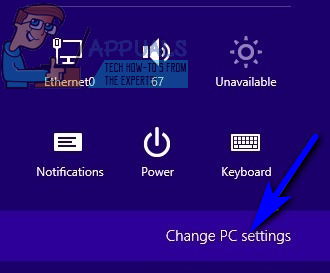
-
Fare clic su Rete. Ora apparirà una schermata con un elenco di tutte le connessioni di rete del tuo computer (sia cablato che wireless).
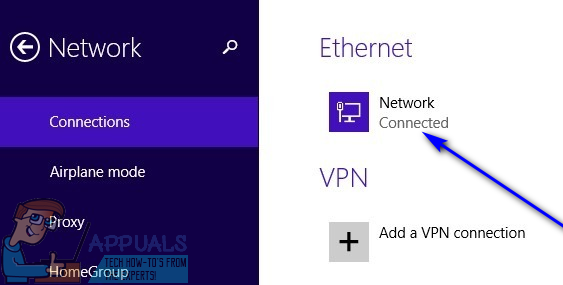
-
Individua l'interruttore per la funzione Cerca dispositivi e contenuti e attivala. Attivando questa funzione in, altri dispositivi sono ricavati dalla rete di cui il computer fa parte non solo per vedere il computer come parte della rete ma anche per comunicare con esso e condividere con esso informazioni e periferiche. Questa opzione è disabilitata per impostazione predefinita per tutte le reti pubbliche in Windows 8.1, quindi attivandolo si trasforma automaticamente una rete pubblica in una rete privata senza fare altro.
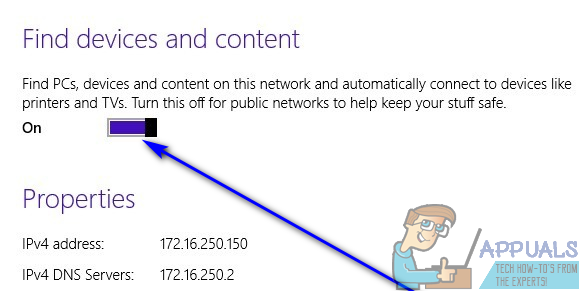
In Windows 10
L'ultima e migliore versione di Windows mira a fornire un'esperienza di facile utilizzo offrendo più funzionalità e possibilità rispetto a qualsiasi dei suoi predecessori.. essere così, convertire una rete pubblica in una rete privata in Windows 10 è abbastanza facile. Tutto quello che devi fare è:
-
Fare clic sull'icona Rete nell'area di notifica della barra delle applicazioni del computer. Questa icona sarà un piccolo computer (se il tuo computer ha una connessione Ethernet) o un'icona Wi-Fi (se il tuo computer è connesso a una rete in modalità wireless).
-
Fare clic su Impostazioni di rete e Internet.
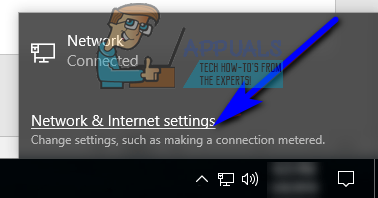
-
Se il tuo computer è connesso alla rete vuoi passare da una rete pubblica a una rete privata in modalità wireless, fare clic su Wi-Fi nel riquadro sinistro della finestra. Se il tuo computer è connesso alla rete tramite un cavo Ethernet, fare clic su Ethernet nel riquadro sinistro della finestra.
-
Nel riquadro destro della finestra, fai clic sulla rete a cui il tuo computer è attualmente connesso. Questa rete avrà lo stato Connesso visibile direttamente sotto di essa.
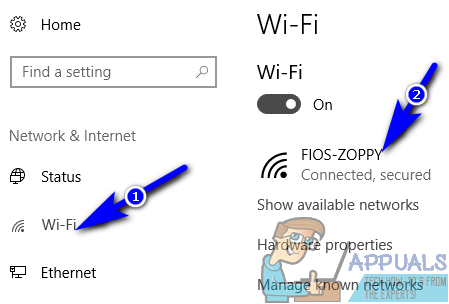
-
Nella sezione Profilo di rete della rete selezionata, fai clic sul pulsante di opzione accanto a Privato per configurarlo come rete privata. Tutto è fatto!
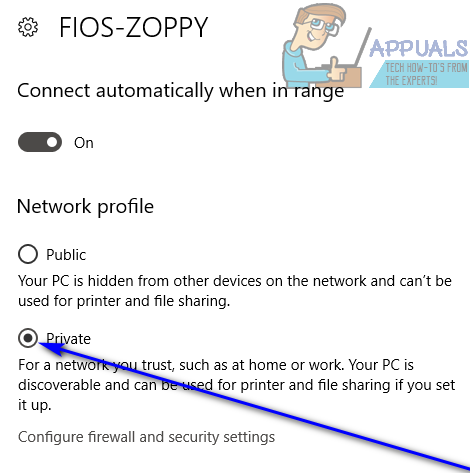
Se non sei riuscito a modificare il percorso di rete a cui è connesso il tuo computer utilizzando il metodo convenzionale, non temere: esiste un altro metodo universale che può essere utilizzato per forzare manualmente una modifica del percorso di rete su qualsiasi versione del sistema operativo Windows. Per convertire una rete pubblica in una rete privata utilizzando questo metodo, deve:
-
Premi il tasto WINDOWS + R per aprire una finestra di dialogo Esegui.
-
Digita secpol.msc nella finestra di dialogo Esegui e premi Invio.
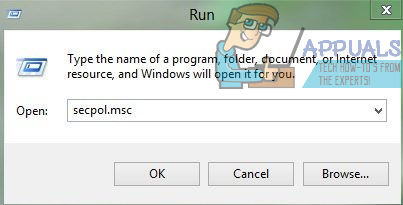
-
Nel riquadro sinistro della finestra che appare, fare clic su Criteri di gestione dell'elenco di rete.
-
Nel riquadro destro della finestra, individuare l'elenco che non ha nulla sotto la sua sezione Descrizione; questo elenco potrebbe essere chiamato Rete o potrebbe essere chiamato qualcos'altro a seconda della rete a cui è connesso il computer. Fare doppio clic su questo elenco.
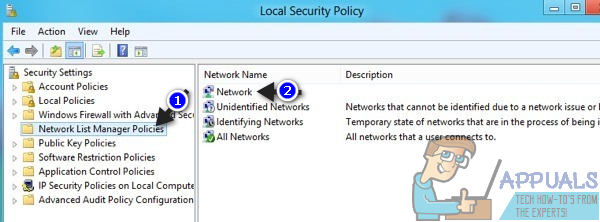
-
Passare alla scheda Posizione di rete della finestra Proprietà di rete che appare.
-
Nella sezione Tipo di posizione, fai clic sul pulsante di opzione accanto a Privato per selezionarlo.
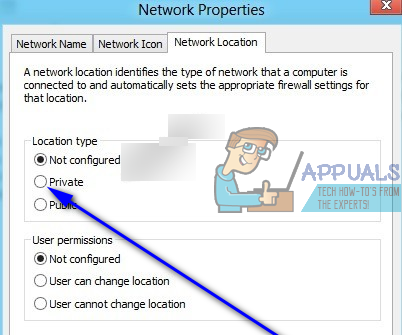
-
Fare clic su Applica e poi su OK.
Appena lo faccio, avrai forzato con successo un cambio di posizione sulla rete a cui il tuo computer è attualmente connesso, da pubblico a privato.
Articolo correlato:
- ▷ Come risolvere $ 0027Impossibile aprire il file a causa di un errore di intestazione $ 0027 in Adobe Premiere
- ▷ Come approvo il mio iPhone da un altro dispositivo??
- Soluzione: manca api-ms-win-crt-runtime-l1-1-0.dll
- Soluzione: WebGL non è supportato
- ? 4 Emulatori iOS per Android [Esegui app iOS su Android]
- Il pannello di controllo di Nvidia non si apre






